Le cartelle vuote nonostante non occupino spazio sul disco, possono peggiorare l’organizzazione dei file e delle cartelle. Il numero di cartelle vuote sul disco, aumenta con il passare del tempo, ciò può essere causato dalle varie disinstallazioni di software e app che lasciano piccoli residui o dallo spostamento di file da una cartella ad un’altra.
Trovare ed eliminare le cartelle vuote su Windows non è affatto semplice, soprattutto se il numero di cartelle vuote presenti sul disco è piuttosto elevato. Per questo motivo consiglio di utilizzare software di terze parti sviluppati appositamente per tale scopo.
Nei paragrafi che seguono ti mostrerò 2 programmi per trovare ed eliminare le cartelle vuote su Windows, spiegandoti nel dettaglio come installarli e come utilizzarli al meglio. Quindi, se l’argomento è di tuo interesse ti suggerisco di prenderti un po’ di tempo libero e continuare a leggere questo interessante articolo.
2 Programmi per trovare ed eliminare cartelle vuote su Windows
Come scritto in precedenza, individuare tutte le cartelle vuote presenti su Windows e successivamente eliminarle manualmente, oltre ad essere un operazione piuttosto complicata richiederebbe davvero tantissimo tempo. Fortunatamente, esistono programmi in grado di effettuare questa procedura in maniera completamente automatica e soprattutto rapida. Nelle righe qui sotto ti mostro quali sono i software migliori per individuare ed eliminare le cartelle vuote presenti sul disco del tuo computer.
Empty Folder Cleaner
Empty Folder Cleaner è un programma completamente gratuito che consente di scansionare il sistema alla ricerca di cartelle vuote. La scansione può essere eseguita nell’intero disco o in una directory specifica. Il software, oltre a individuare le cartelle vuote, permette di trovare i cosiddetti “file spazzatura”, come ad esempio i file temporanei, i file desktop.ini ed i file thumbs.db.
Per scaricare e installare Empty Folder Cleaner, la procedura da effettuare è la seguente:
- Accedi al sito ufficiale;
- Clicca sul pulsante “Download” per scaricare il programma;
- Al termine del download, fai doppio clic sul file appena scaricato;
- Quando richiesto clicca sul pulsante “Si”;
- Seleziona la lingua e clicca sul pulsante “OK”;
- Nelle schermate successiva, clicca sul pulsante “Avanti” e poi fai clic sul pulsante “Accetto”;
- Clicca sul pulsante “Avanti”;
- Fai clic sul pulsante “Installa”;
- Al termine dell’installazione clicca due volte sul pulsante “Avanti” e poi fai clic sul pulsante “Chiudi”.
Per utilizzare Empty Folder Cleaner effettua i seguenti passaggi:
- Avvia il programma;
- Seleziona la lingua, quindi clicca sul pulsante “OK”;
- Quando richiesto fai clic sul pulsante “SI”;
Nella schermata principale del programma, utilizza il menu presente a sinistra per seleziona la directory che intendi scansionare, successivamente, fai clic sul pulsante “Scan”, presente in alto a sinistra.
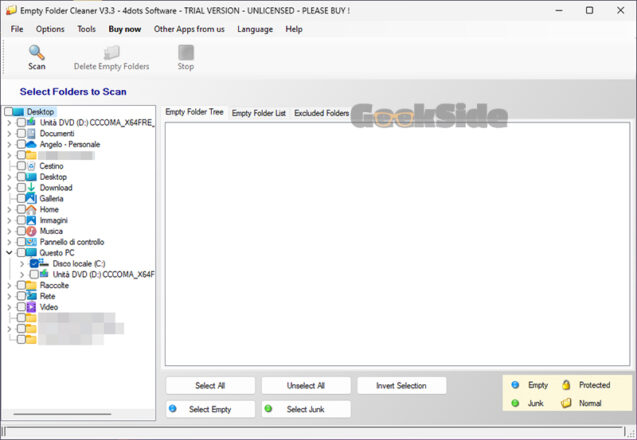
Al termine della scansione verrà mostrato l’elenco di tutte le cartelle vuote e dei file .tpm, desktop.ini e thumbs.db. Puoi scegliere di eliminare tutto cliccando sul pulsante “Delete Empty Folders” presente in alto.
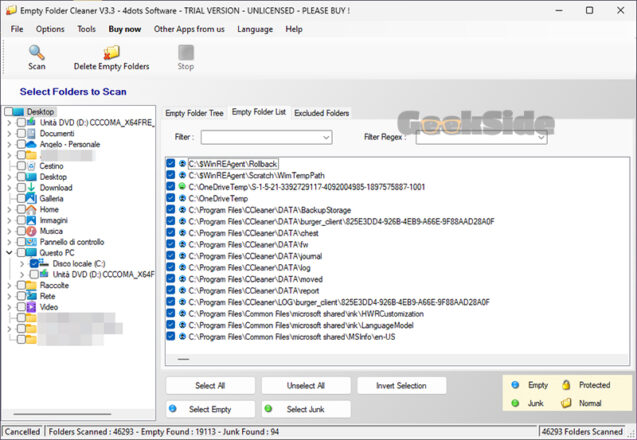
In alternativa, puoi eliminare solo determinate cartelle, per farlo clicca sul pulsante “Unselect All”, seleziona le cartelle che desideri eliminare e poi fai clic sul pulsante “Delete Empty Folders”.
Se desideri evitare che il programma individui i file .tpm, desktop.ini e thumbs.db, clicca sulla voce “Options”. Nella finestra che si apre, seleziona la scheda “Junk Files / Directories”, seleziona la voce “*.tmp” e clicca sul pulsante “Remove”, fai la stessa cosa con le voi “desktop.ini” e “thumbs.db”.
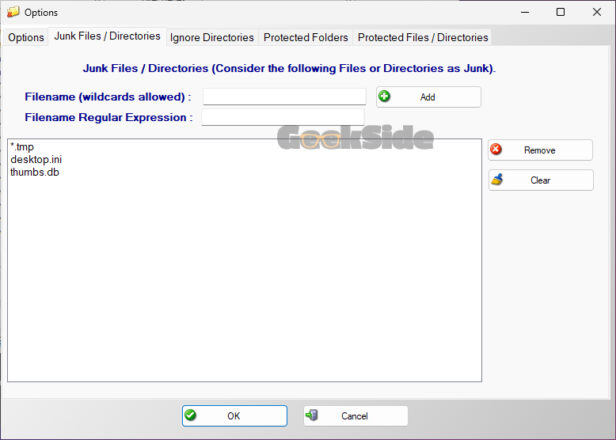
Selezionando la scheda “Options”, tra le varie impostazioni, puoi scegliere se spostare nel cestino le cartelle vuote eliminate o cancellarle direttamente. Se desideri spostarle nel cestino, seleziona l’opzione “Delete to Recycle Bin”, se invece vuoi cancellarle direttamente, seleziona l’opzione “Delete Permanently”.
Remove Empty Directories
Remove Empty Directories è un altro programma che permette di trovare ed eliminare le cartelle vuote con estrema facilità. Il software è completamente gratuito ed è disponibile in versioni installabili o portatili. (Nei passaggi qui sotto utilizzeremo la versione portatile).
- Accedi a questo sito;
- Fai clic sul pulsante “GITHUB.COM”, presente sotto la sezione “Portable (zip file, no installare)”;
- Al termine del download, apri la cartella compressa appena scaricata ed estrai il file .exe;
- Clicca con il tasto destro sul file eseguibile del programma e dal menu contestuale che si apre, fai clic sulla voce “Esegui come amministratore”;
- Quando richiesto clicca sul pulsante “Si”;
Nella finestra principale di Remove Empty Directories, clicca sul pulsante “Browse”, nel riquadro che si apre seleziona il disco o la finestra che intendi scansionare, quindi fai clic sul pulsante “OK”.
Clicca sul pulsante “Scan folders”, presente in basso a sinistra, per avviare la scansione.
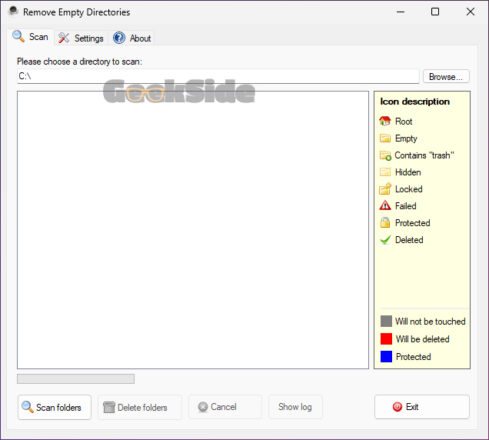
Al termine della scansione verrà mostrato un elenco ad albero, ogni cartella presente in quest’ultimo avrà un’icona e un colore diverso (puoi vedere il significato dell’icona e del colore nella barra laterale destra).
Le cartelle rosse sono quelle vuote, puoi eliminarle tutte cliccando sul pulsante “Delete folders”, presente in basso.
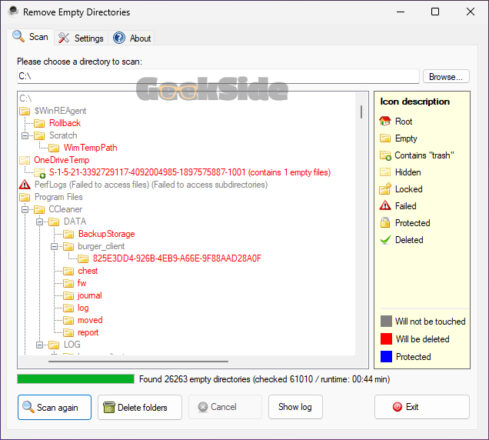
Se non vuoi eliminare una determinata cartella, fai clic con il tasto destro su quest’ultima e dal menu contestuale che si apre, clicca sulla voce “Protect once”. Se invece, desideri che una determinata cartella venga esclusa durante la scansione successiva, fai clic con il tasto destro su quest’ultima e successivamente clicca sulla voce “Add to ignore list”.
